Enten når du lager fakturaer eller arbeider med statistikk, er prosentregning et av de viktigste verktøyene i Excel. Det er imidlertid ofte fallgruver som må mestres. I denne guiden får du vite hvordan du kan gjøre effektive prosentberegninger i Excel med riktig matematisk formel.
Viktigste funn
- Excel behandler prosentverdier annerledes enn kalkulatorer.
- Matematiske formler er avgjørende for korrekte beregninger.
- Referanser i Excel gjør det lettere å redigere og justere verdier.
Trinn 1: Forstå grunnleggende konsepter
Når du jobber med Excel, er det avgjørende å forstå de grunnleggende forskjellene mellom Excel og en kalkulator. I Excel må du bruke matematisk korrekte formler for å oppnå presise resultater.
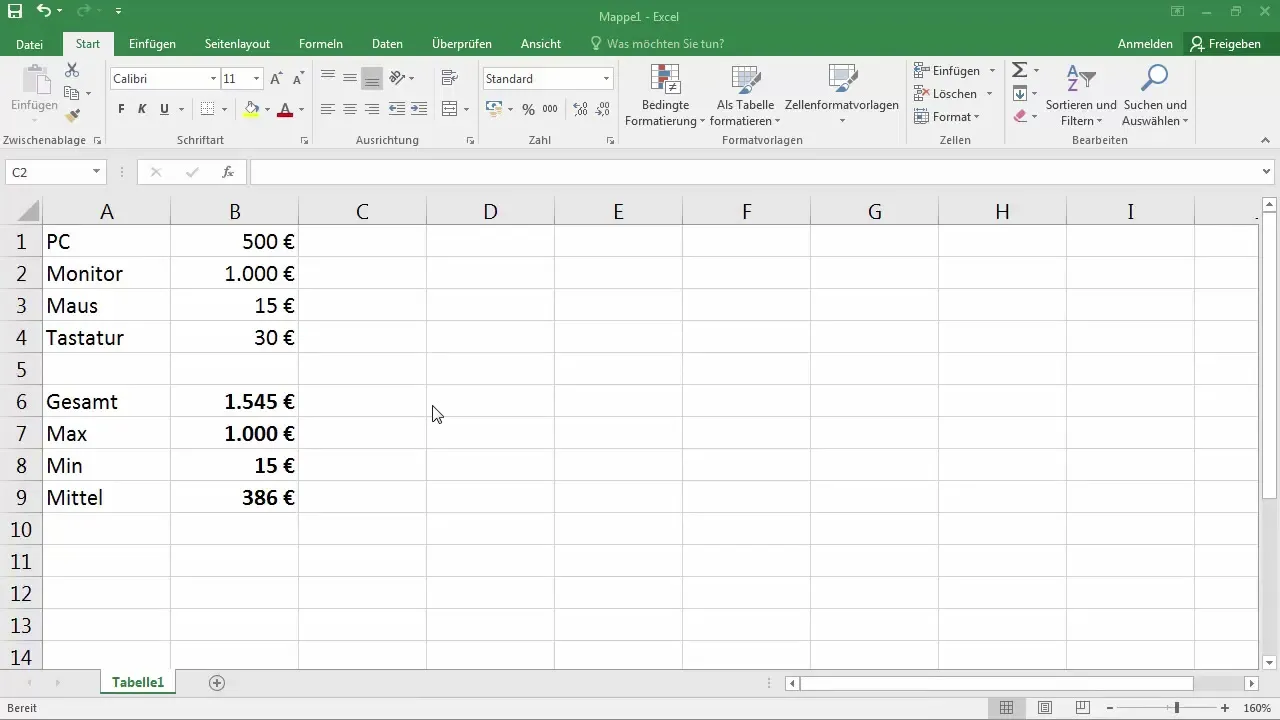
For å illustrere dette, ta et eksempel med prisen på en skjerm, som du setter til 100 €. Hvis du nå vil beregne 20 % av dette, vil du sørge for at du følger de riktige trinnene.
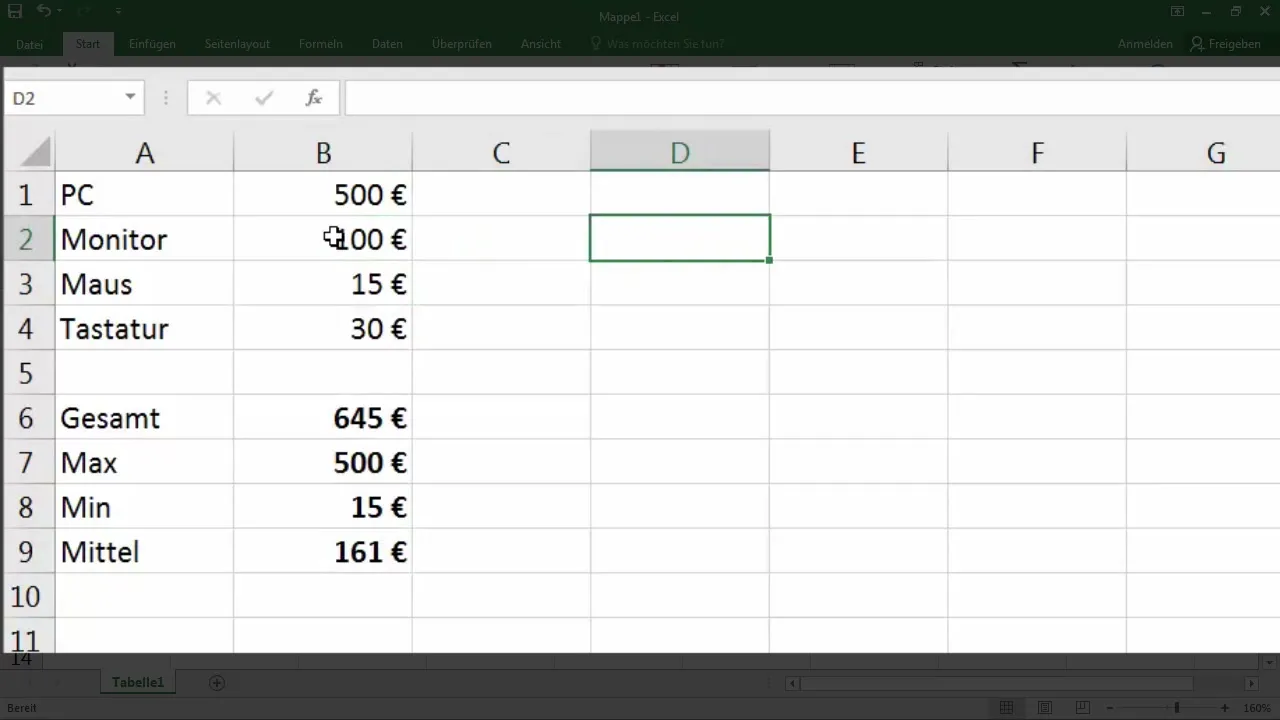
Trinn 2: Bruke riktig formel
For å beregne 20 % av 100 €, er den riktige formelen i Excel:
= Beløp + (Beløp * Prosent)
I ditt tilfelle ser det slik ut:
= 100 + (100 * 20 %)
Bekreft dette med Enter-tasten for å få resultatet 120 €.
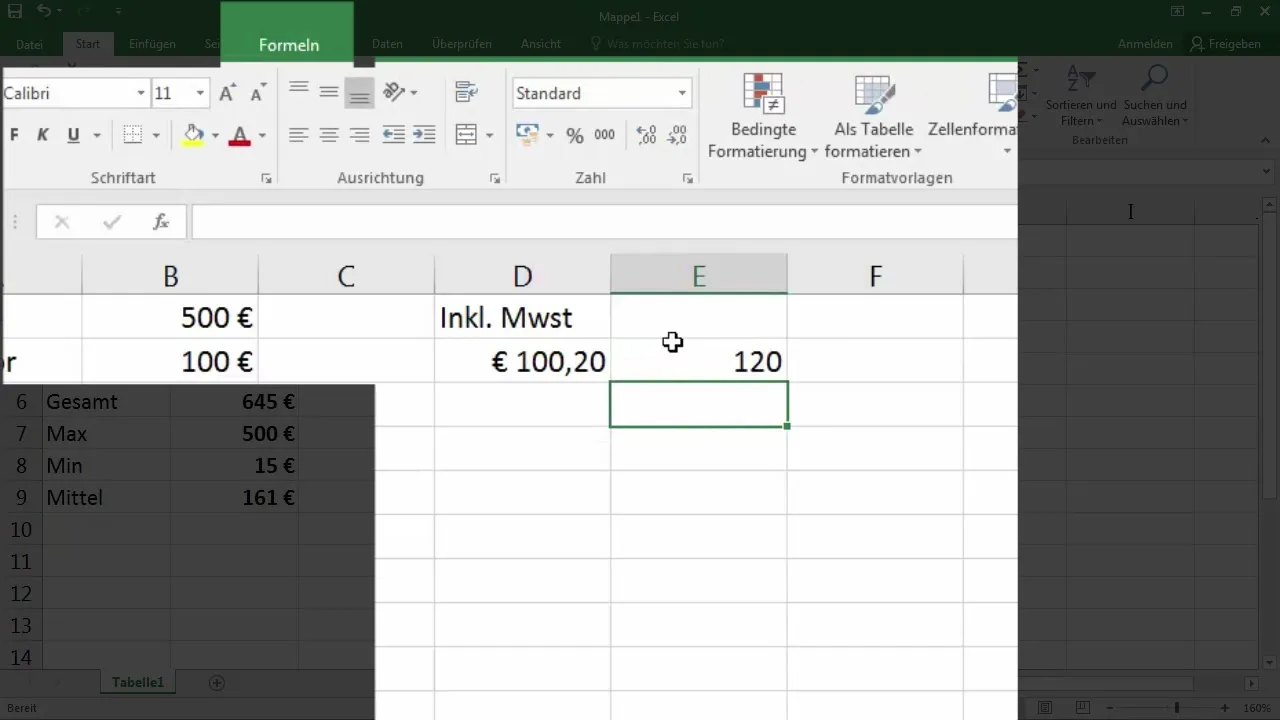
Trinn 3: Justere verdi og prosent
Nå kan du endre basisverdien og prosentandelen. Hvis du endrer skjermprisen i Excel fra 100 € til 200 €:
- Endre verdien i cellen der du har definert beløpet.
- Excel beregner automatisk den nye prosentverdien, så lenge du har satt opp formelen riktig.
Hvis du nå skriver inn 200 € i den aktuelle cellen, bør du komme til 240 €.
Trinn 4: Bruke dynamiske referanser
For å gjøre beregningen dynamisk, kan du lenke prosentandelen i en annen celle. Du kan for eksempel skrive inn prosentandelen i celle E1 og deretter justere formelen:
= B2 + (B2 * E1)
Hvis du nå skriver inn 20 % i E1, vil Excel automatisk beregne verdien.
Denne justeringen er svært nyttig i situasjoner der du ofte endrer verdier, som for eksempel når du lager fakturaer eller statistikker.
Trinn 5: Fikse korrekte referanser
En vanlig utfordring er å unngå feil i referanser. Hvis du vil dra formelen nedover, må du passe på at prosentkilden forblir fast. For dette må du bruke dollartegnet ($).
Formelen kan for eksempel se slik ut:
= B2 + (B2 * $E$1)
På denne måten forblir referansen til E1 konstant, mens de andre referansene justeres når du drar formelen nedover.
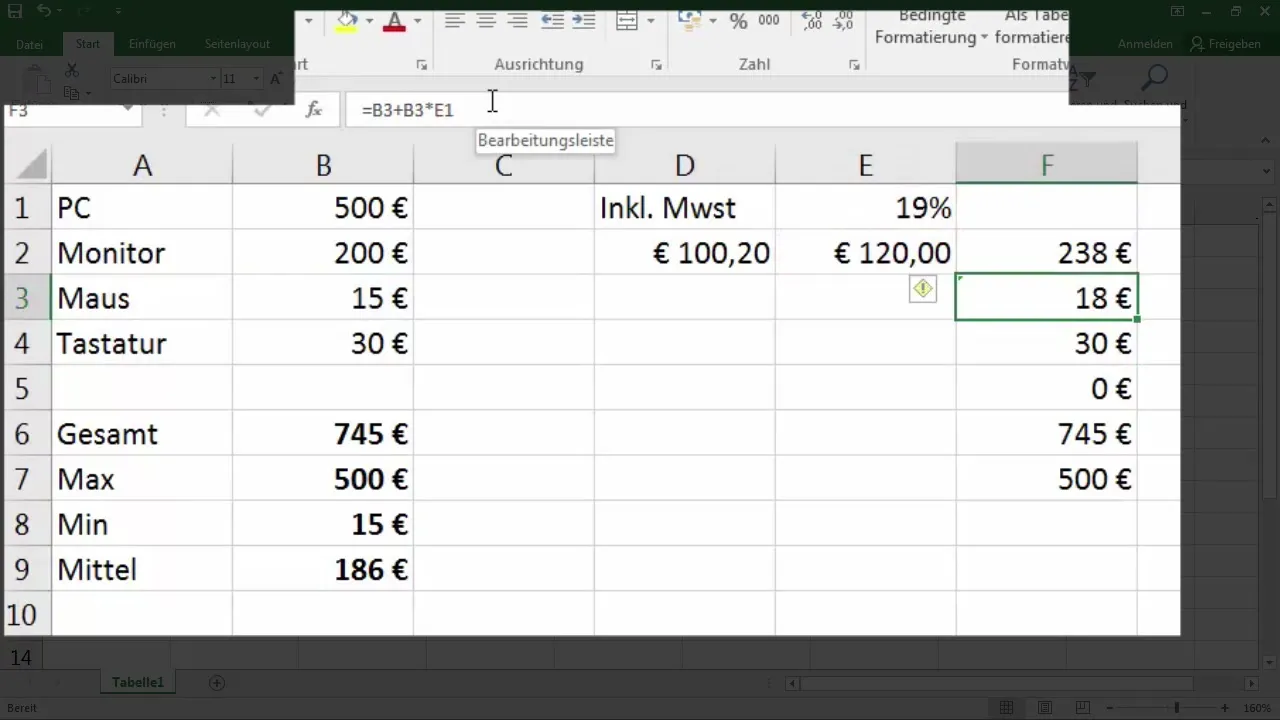
Nå har du vellykket implementert en dynamisk beregning som lar deg administrere dataene dine effektivt og enkelt.
Trinn 6: Unngå feil
Pass på at du alltid bruker de riktige referansene i formlene dine. Hvis du havner på feil sted, kan du enkelt justere dette. Spesielt med lange lister kan det raskt oppstå misforståelser, noe som fører til feilberegninger.
Hvis du er usikker, sjekk formlene dine regelmessig og test dem ved å variere inndataene dine.
Sammendrag
Prosentregning i Excel krever litt øvelse og forståelse for de riktige formlene og referansene. Med denne guiden kan du sikre at du følger de matematisk korrekte trinnene og dermed kan jobbe effektivt.
Vanlige spørsmål
Hvordan skriver jeg inn en prosentandel i Excel?Du kan skrive inn en prosentandel direkte i cellen og bruke "%" på slutten.
Hvorfor er ikke resultatene mine korrekte?Sjekk formelen din og referansene som er brukt. Sørg for at alt er riktig skrevet inn.
Hvordan kan jeg fikse referanser?Legg til et dollartegn ($) for å fikse referansen, f.eks. $E$1.
Kan jeg bruke flere prosentverdier i forskjellige celler?Ja, du kan bruke en egen celle for hver prosentandel og referere til dem i formlene dine.
Hvor finner jeg ekstra innstillinger for valuta?Valutaalternativer kan velges i tallformatene i Excel-menyen.


